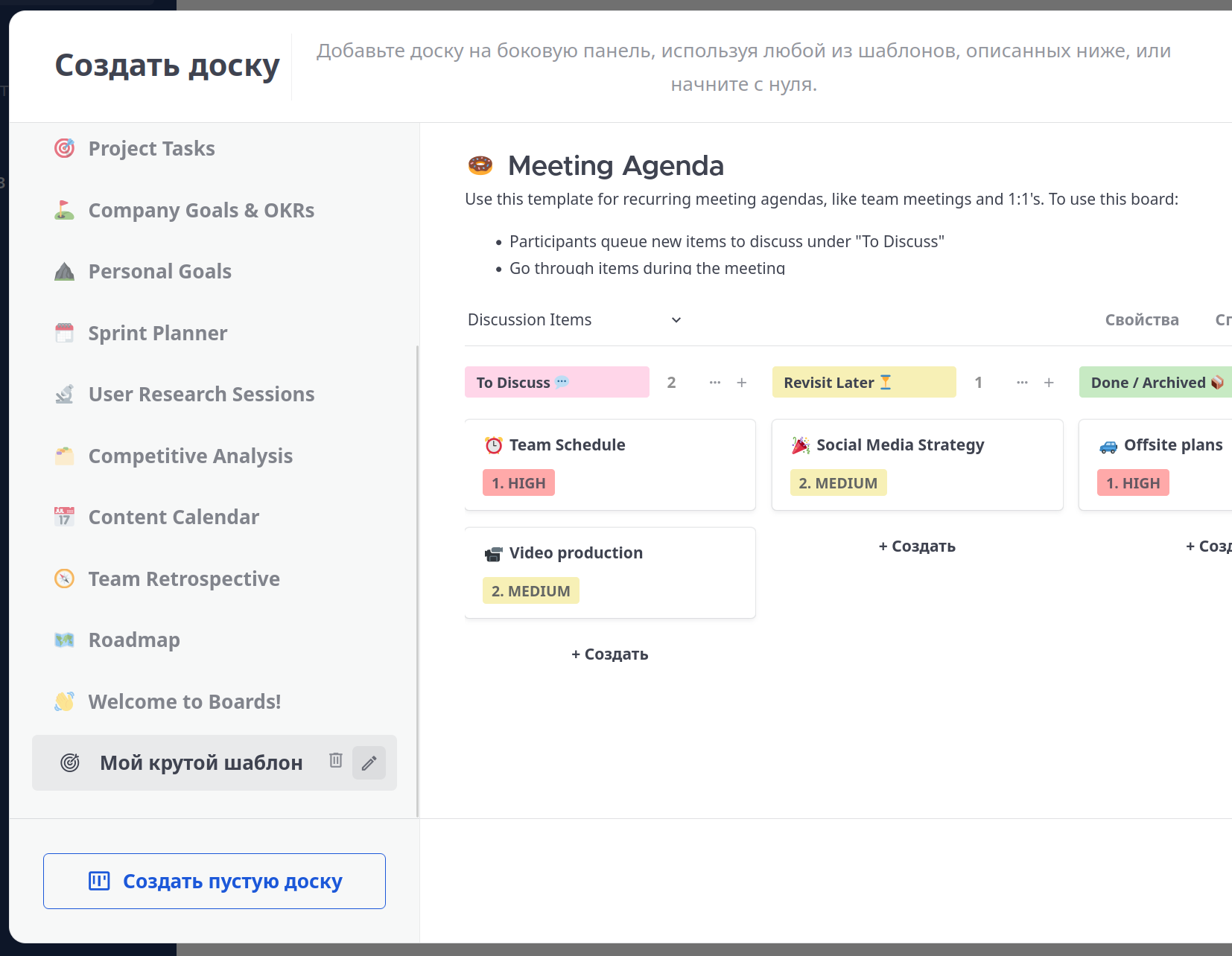¶ Что такое Focalboard
Focalboard - open-source альтернатива Trello и других kanban досок задач. В этой статье разберемся как начать работу с Focalboard после завершения установки и запуска программы.
Можете воспользоваться моим руководством по установкe Focalboard в Docker! В конце статьи вы найдете все готовые файлы.
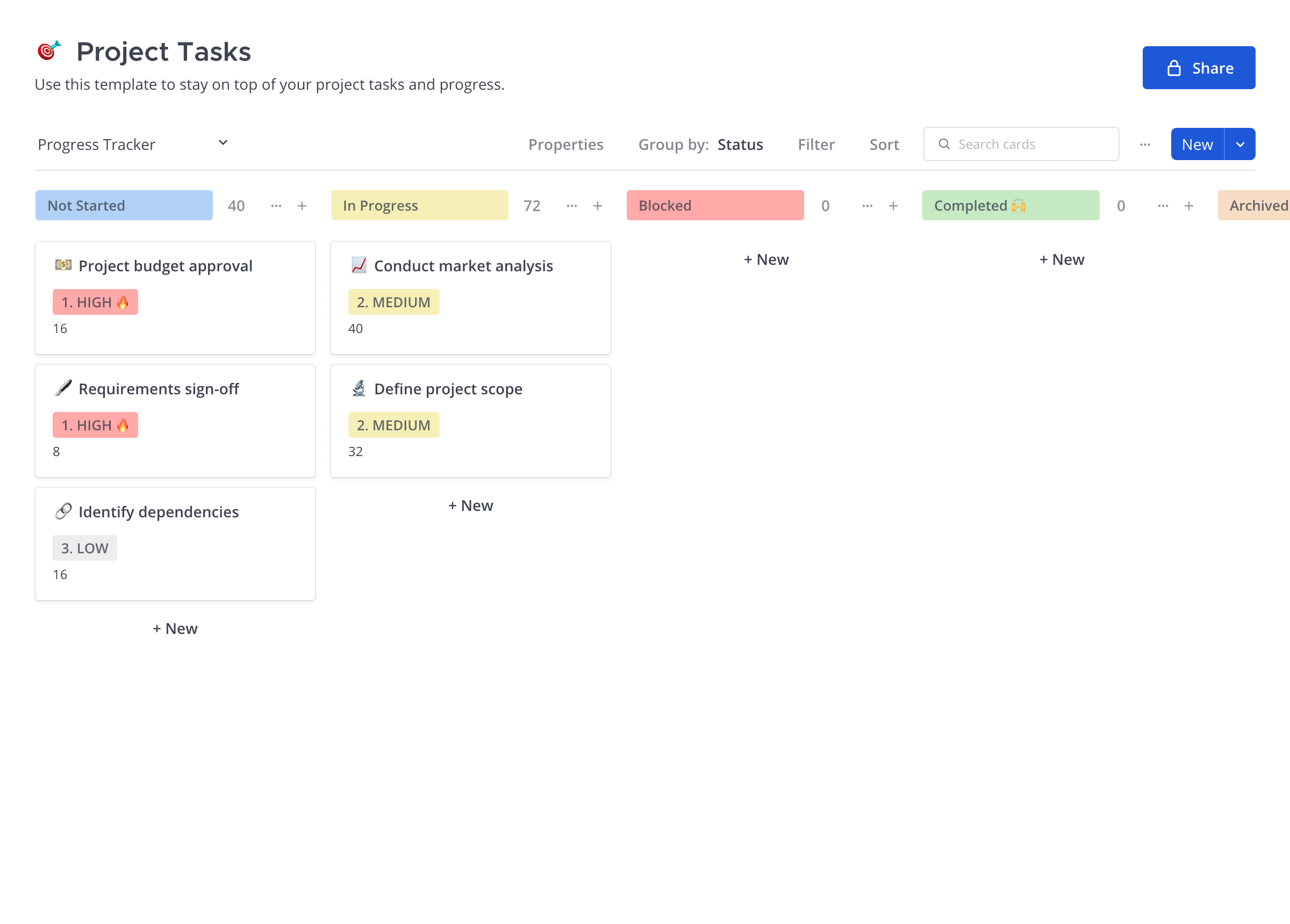 Источник: focalboard.com
Источник: focalboard.com
¶ Установка пароля администратора
После завершения установки и открытии адреса Focalboard вам будет доступен экран входа. Для того чтобы войти в систему, вам нужно зарегистрировать аккаунт - после регистрации первого пользователя свободная регистрация отключится.
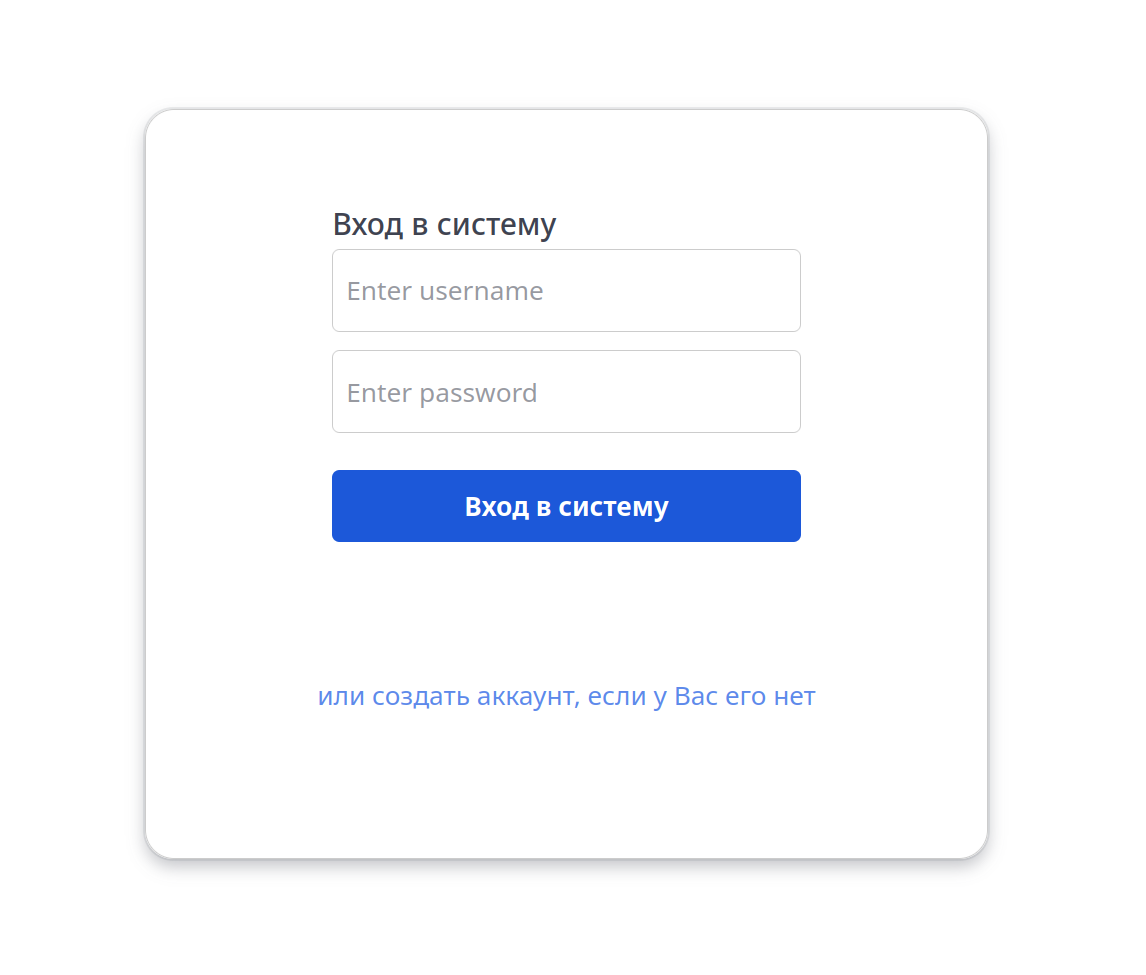
Для регистрации потребуется email (не обязательно существующий), имя пользователя и пароль.
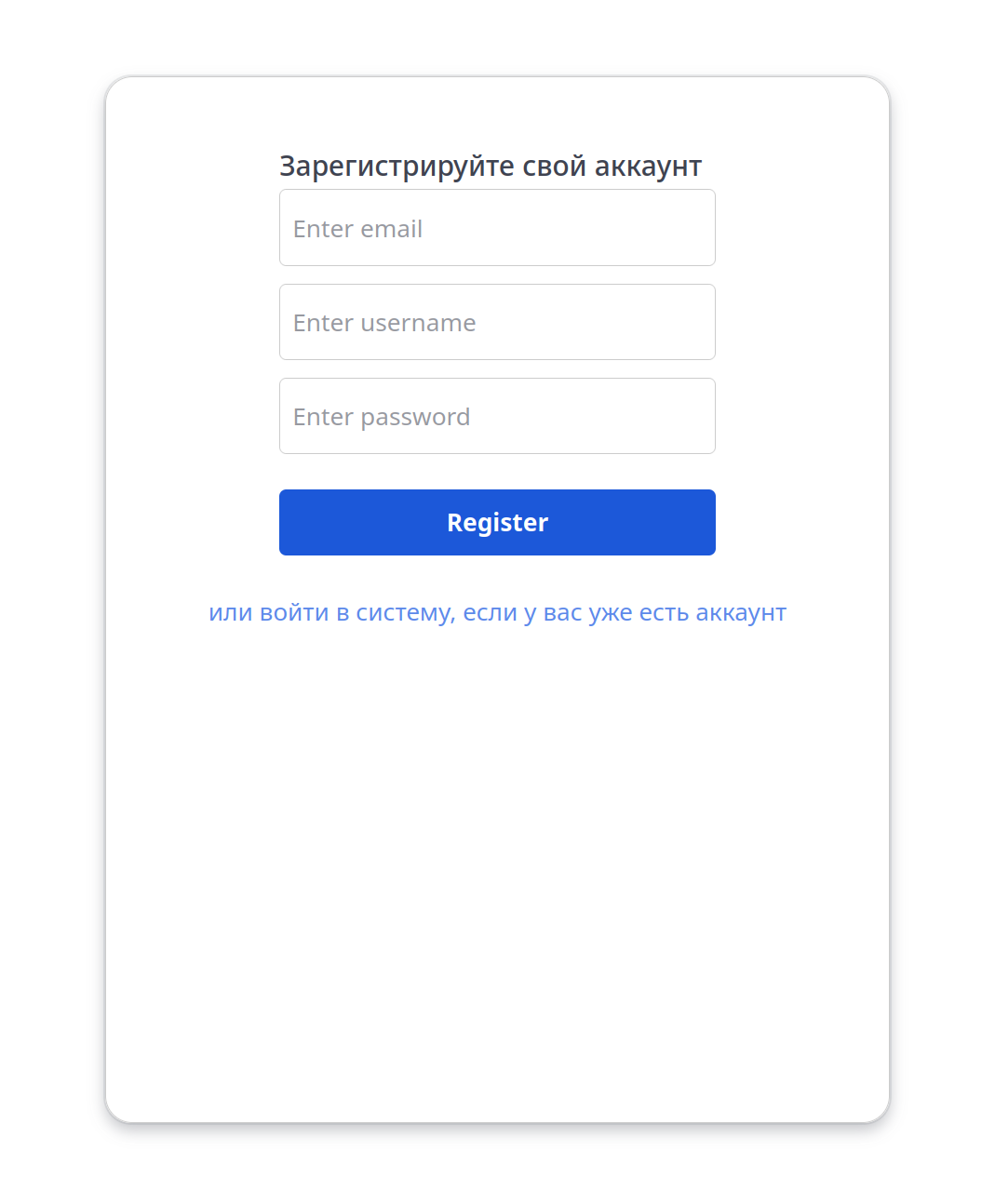
После регистрации вас автоматически пустит на экран управления досками.
¶ Как создать дополнительных пользователей
Вы можете создать новых пользователей, поделившись с ними пригласительной ссылкой. Чтобы создать ее, нажмите на логотип Focalboard и нажмите на “Пригласить пользователей”. Там же вы сможете сбросить текущую ссылку для регистрации. В том же меню действий вы можете изменить свой пароль.
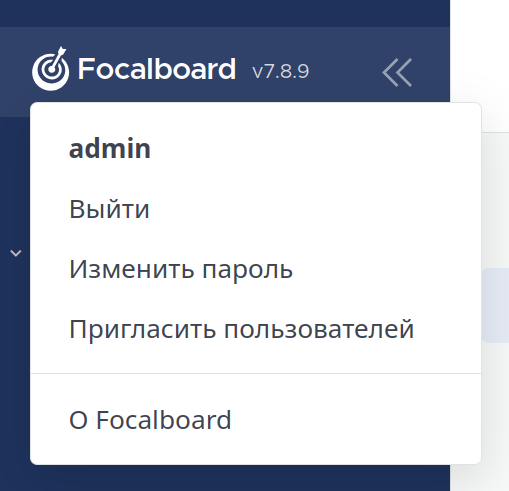
Обратите внимание, это также смогут сделать другие пользователи - а также ссылка не имеет ограничений по количеству регистраций!
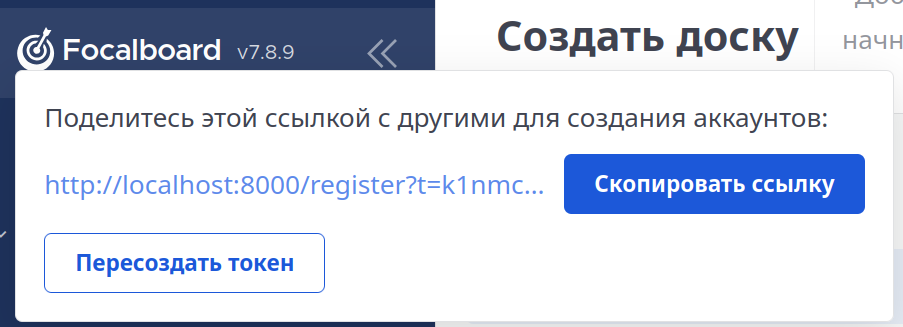
¶ Доски задач
Доска задач - основная сущность Focalboard, которая в себе содержит произвольное количество задач. Вы можете создать доску из готовых шаблонов, список которых представлен на стартовом экране или в меню создания доски после того как будет создана хотя бы одна доска.
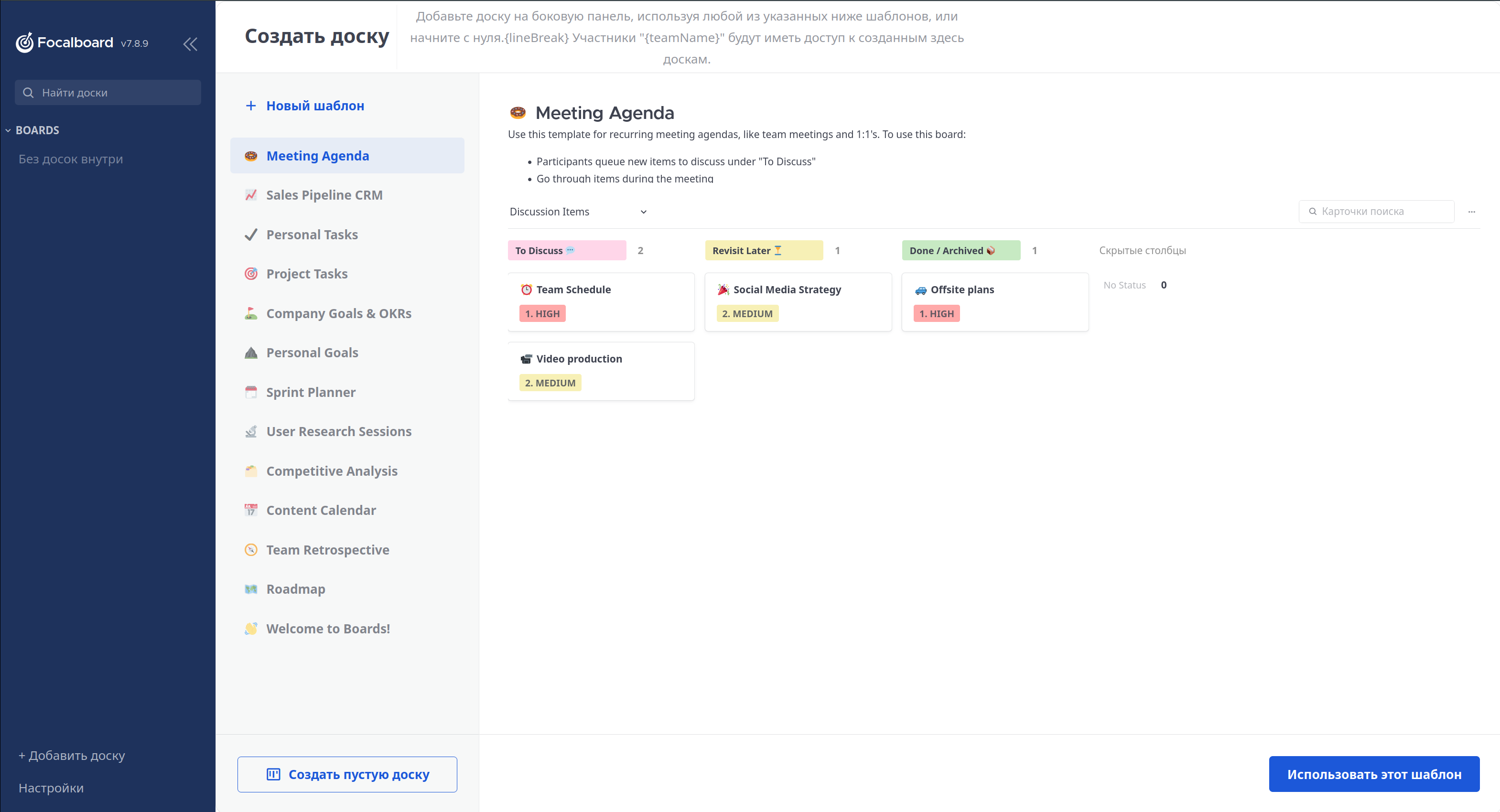
Если вы создадите доску из шаблона, она примет название шаблона - при создании пустой доски она не получит никакого названия. Основные настройки находятся в верхней части экрана, после выбора доски из левого бокового меню.
В пустой доске задачи по умолчанию получают поле Status, по которому ведется стандартная группировка.

Также доступны следующие параметры для настройки у стандартного представления задачи:
- Опция “Свойства” позволяет определить, какие данные будет видно на карточке задачи. По умолчанию это только заголовок задачи.
- Опция группировки позволяет определить, по какому полю группируются заметки. Обязательное свойство для представления в виде доски задач. Для группировки можно выбрать любое свойство задачи, которое имеет один вариант на выбор.
- Опция “Фильтр” позволяет фильтровать заметки, не отображая не подходящие критериям. Фильтрация доступна по внутренним полям задачи, а также по ее заголовку.
- Опция “Сортировать” позволяет включить сортировку задач внутри групп и определить ее направление.
¶ Создание задачи
Вы можете создать задачу при помощи кнопки в левом верхнем углу экрана задачи, а также в любой из групп заметок, чтобы автоматически присвоить ей какое-то значение поля, по которому ведется группировка.
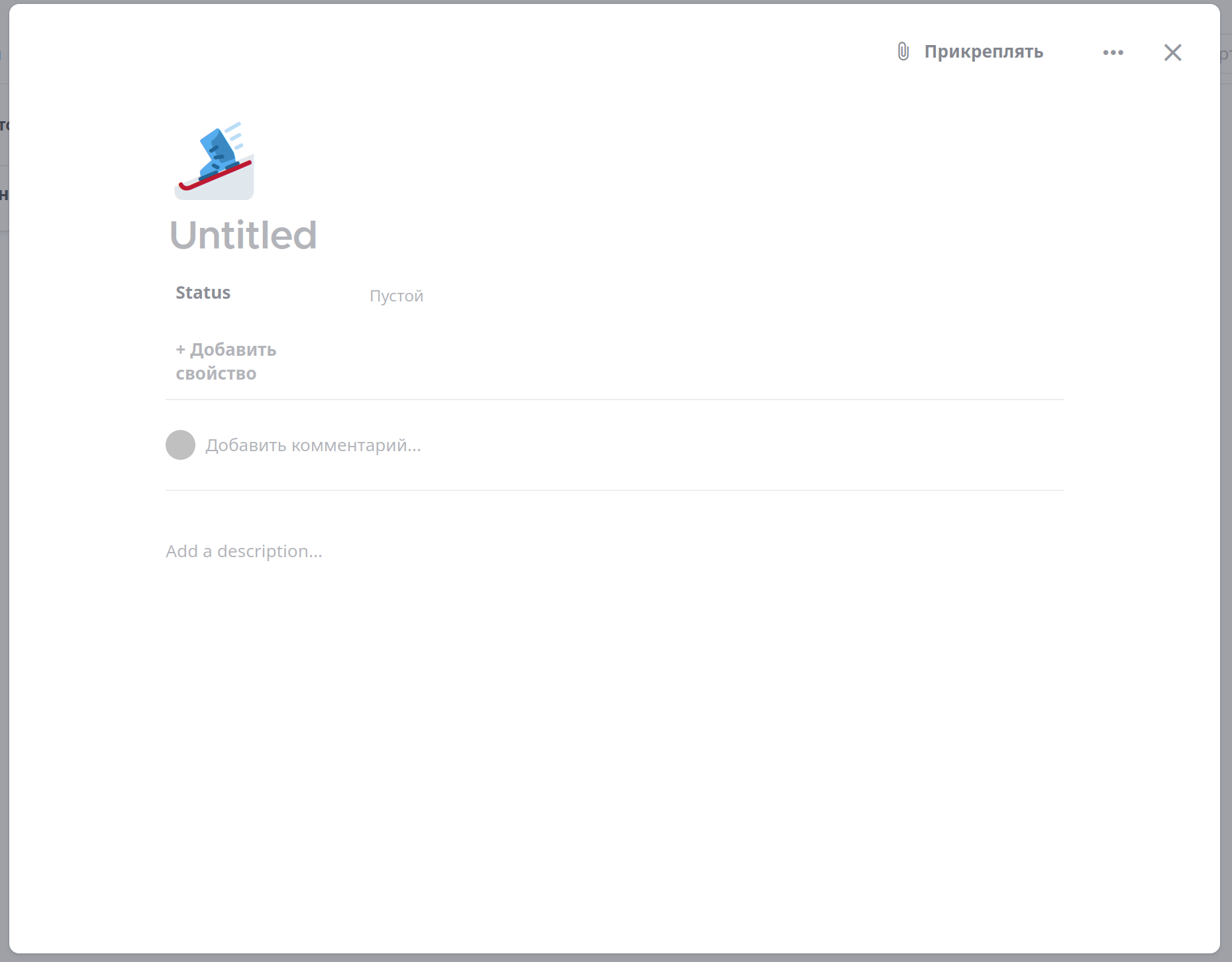
Задаче можно присвоить название, иконку (по умолчанию случайная), произвольные свойства определяемые пользователем (создаются они отсюда же). У всех задач одинаковый набор параметров.
Также у всех задач есть комментарии и описание, которое может состоять из:
- текста
- изображений
- чекбоксов
- разделителей текста
¶ Создание свойств
Для добавления свойства к задаче, нажмите на кнопку “добавить свойство” во время редактирования задачи. После выберите тип поля - поддерживается большое количество вариантов от произвольного текста до ссылок и телефонных номеров.
После выбора типа потребуется происвоить значение. У всех полей может быть пустое значение.
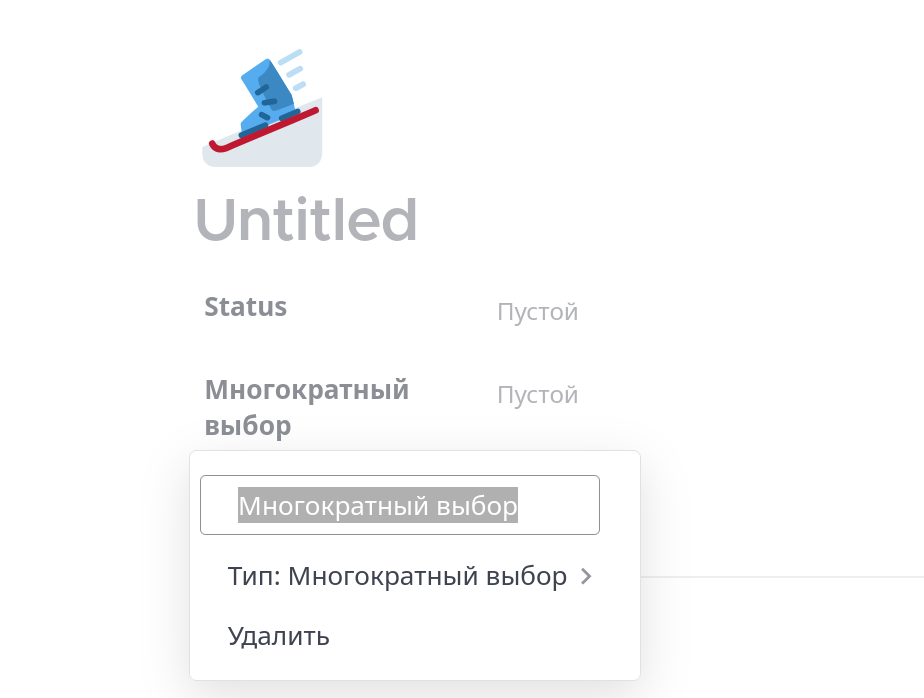
¶ Шаблоны задач
Помимо создания пустой задачи, можно создать предзаполненный шаблон - в нем могут быть указаны готовые описания и свойства задачи. Для получения списка шаблонов, нажмите на стрелку рядом с созданием задачи - по умолчанию там только пустой шаблон. Нажав на шаблон, вы создадите из него задачу.
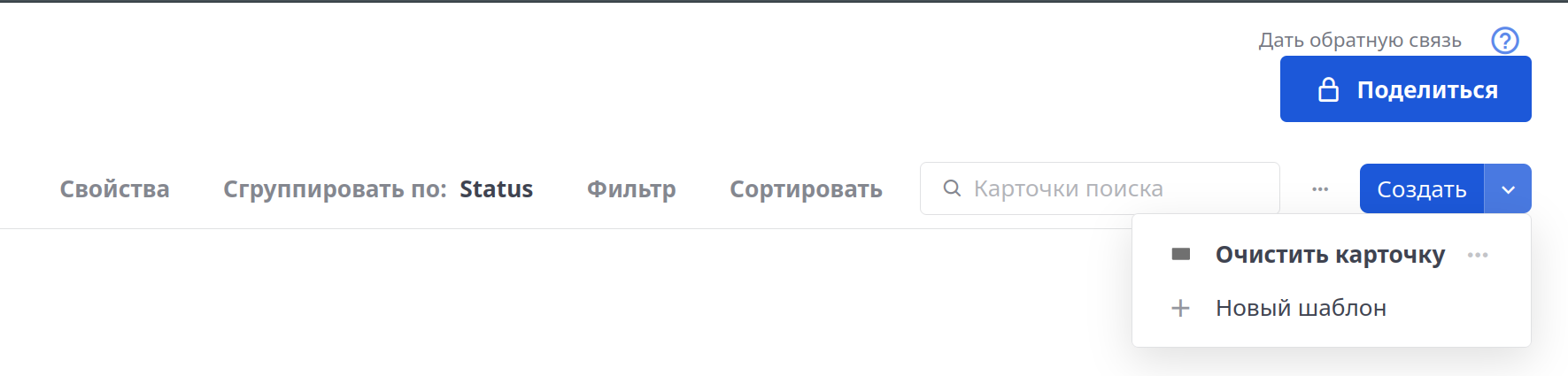
После нажатия на кнопку создания шаблона, укажите заголовок задачи - он станет названием шаблона, а также остальные параметры. После окончания редактирования шаблона, он будет доступен для использования.
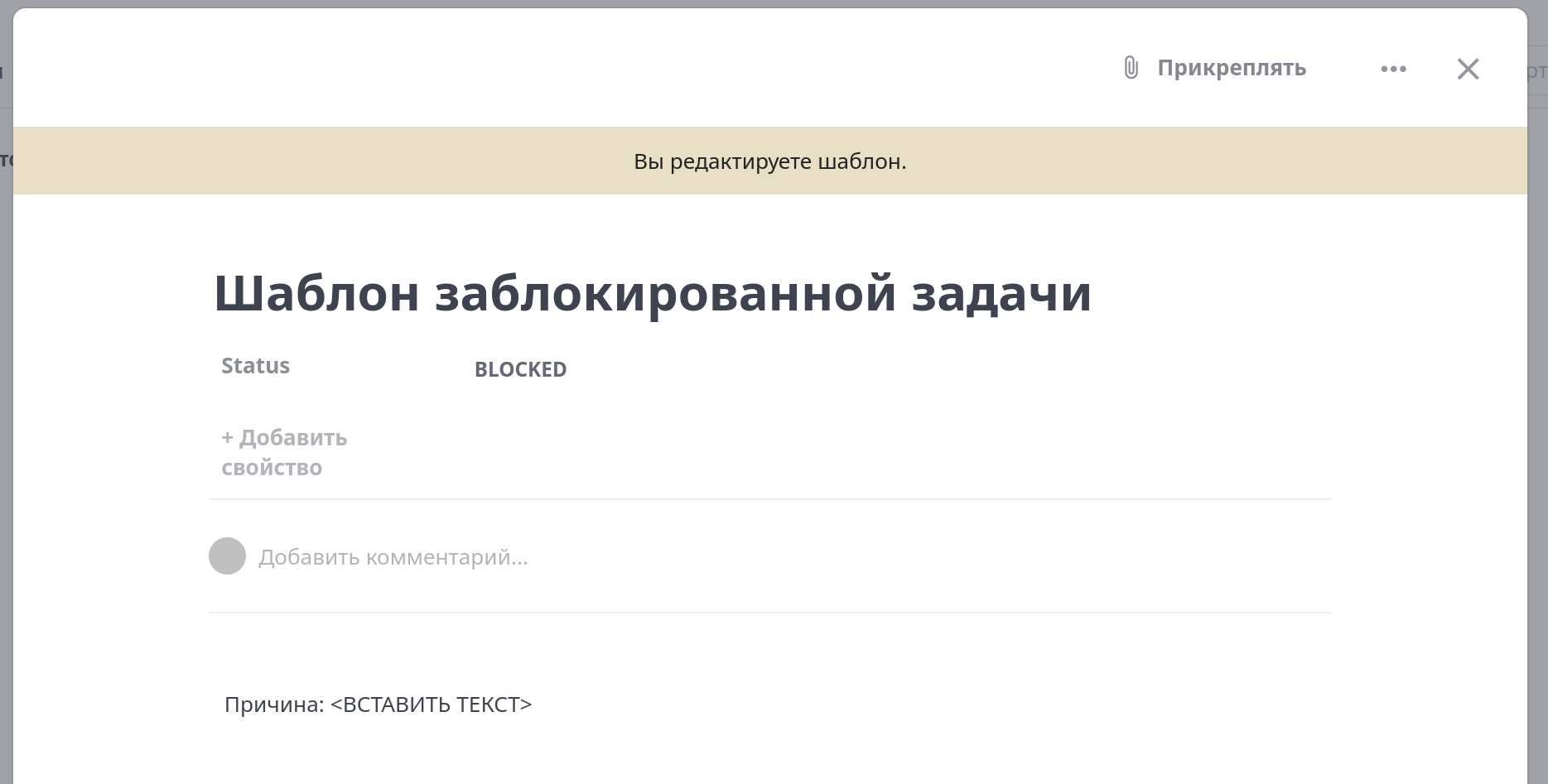
¶ Представления досок задач
Помимо стандартного представления вида в виде kanban-доски, есть другие форматы представления задач:
- Вид таблицы
- Вид календаря, который упорядочивает задачи по произвольному полю даты (по умолчанию - время создания)
- Вид галереи, где можно будет увидеть приложенные к задачам изображения
На основе каждого из видов может быть создано представление задач, которое кроме формата может также отличаться набором фильтров, сортировок и группировок. Количество представлений неограничено.
Для того чтобы дать представлению имя, нажмите на его название в левом верхнем углу интерфейса управления доской задач. Там же вы сможете создать новые представления. Параметры представлений сохраняются автоматически.
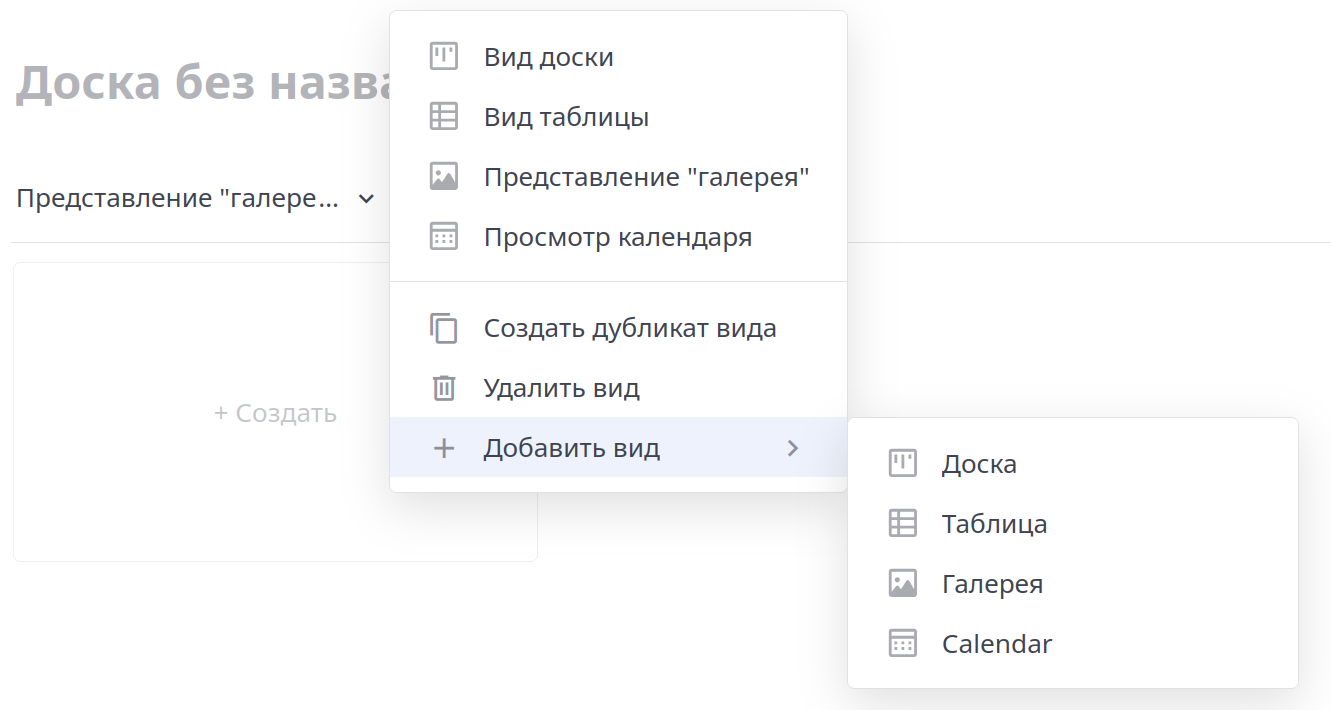
Представления также будут доступны в меню выбора доски задач.
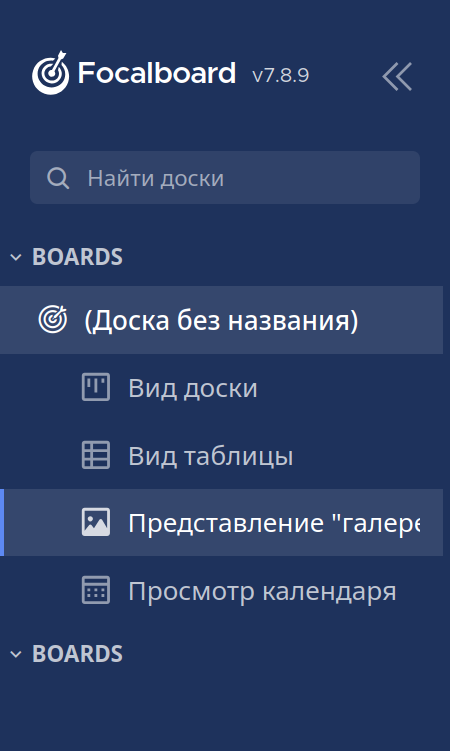
¶ Совместная работа с доской
При помощи кнопки “Поделиться” вы можете открыть меню управления правами других пользователей на доску. Тут же вы можете получить ссылку на доску для других зарегистрированных пользователей.
Стандартные права для пользователей, которые впервые переходят по вашей ссылке определяются параметром “Все в команде”. Если выставить значение “Никто”, то пользователи не получат никакого доступа к доске, даже если будут обладать ссылкой.
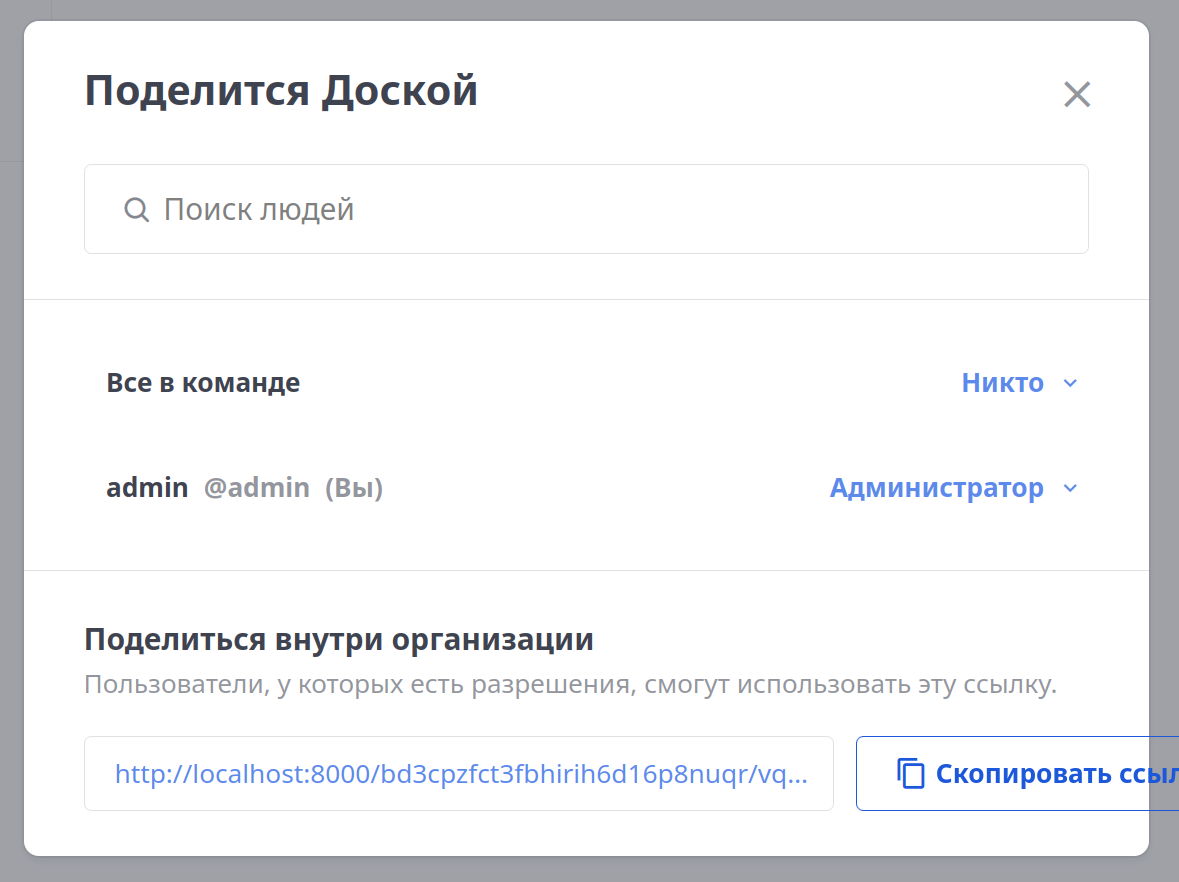
¶ Роли для работы с доской
Помимо опции “Никто” представлены следующие роли:
- Наблюдатель. Имеет read-only доступ к доске.
- Комментатор. Может оставлять комментарии к задачам.
- Редактор. Может управлять задачами.
После того, как любой пользователь перейдет по ссылке и получит какую-либо роль, вы сможете отдельно настроить его права доступа. Или, вы можете найти нужного пользователя при помощи поиска.
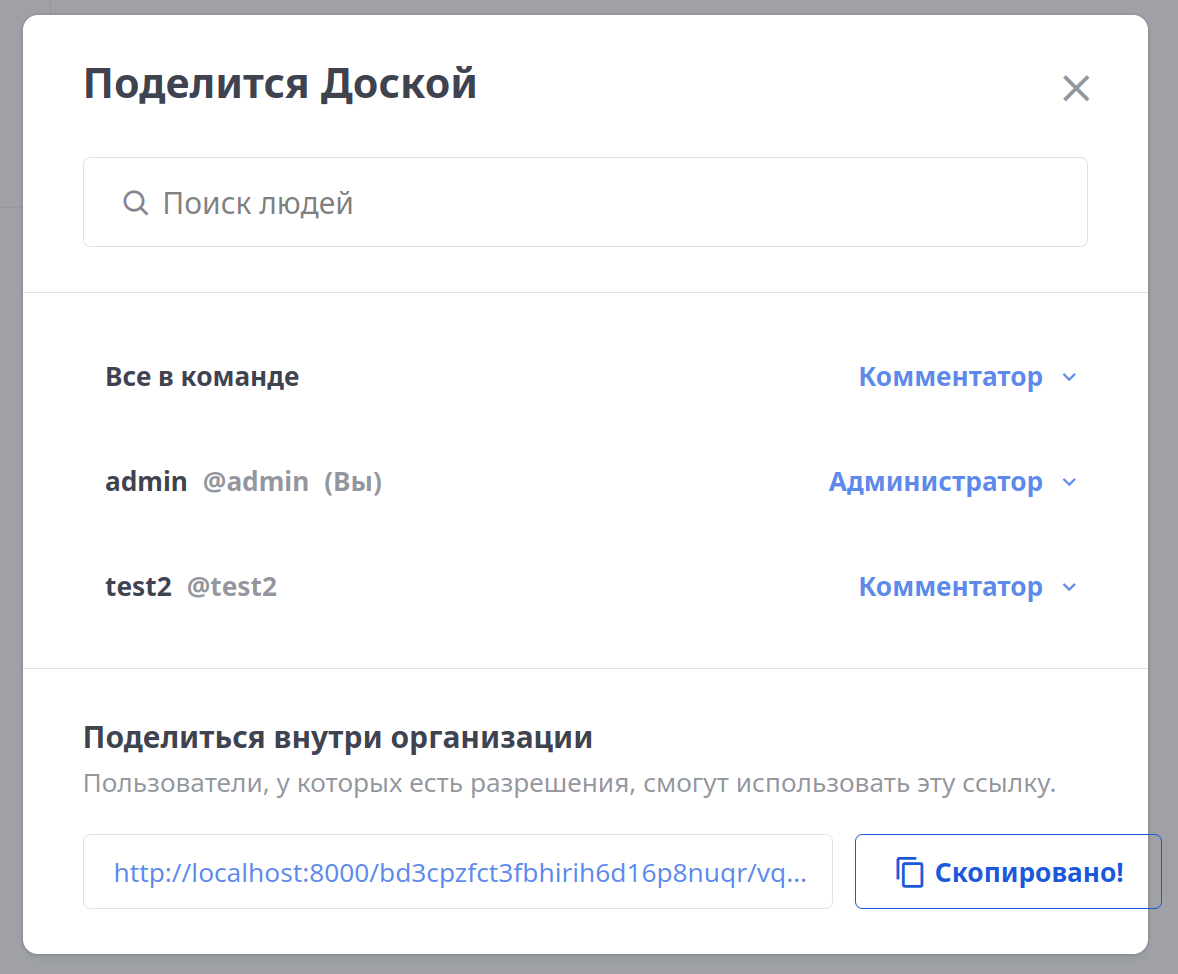
¶ Категории досок
По мере роста количества досок, вы можете их организовывать по категориям. По умолчанию, доски находятся в категории “Boards”. Для создания новой категории, воспользуйтесь контекстным меню существующей категории. После, вы можете при помощи drag-n-drop переместить доски между категориями.
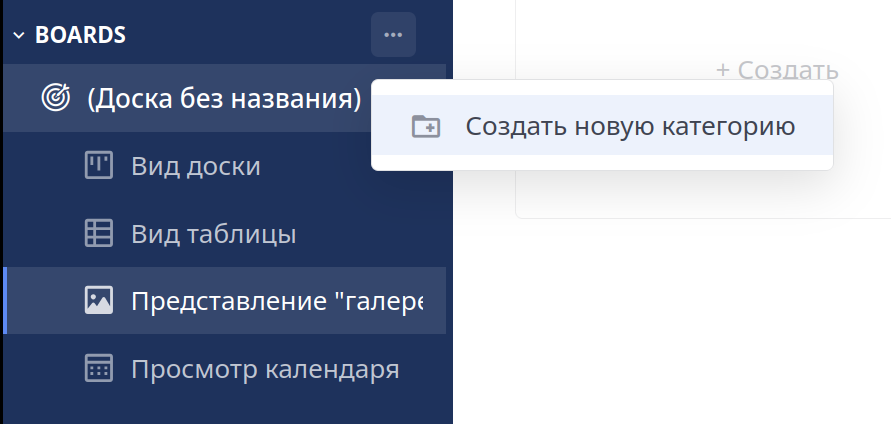
¶ Создание шаблона доски
После создания и заполнения доски, вы можете из нее создать шаблон. Для этого, в контекстном меню доски выберите опцию создания шаблона из доски. Укажите название нового шаблона в поле названия доски, отредактируйте требуемую информацию и шаблон готов! Обратите внимание, что шаблон наследует все задачи и представления доски.
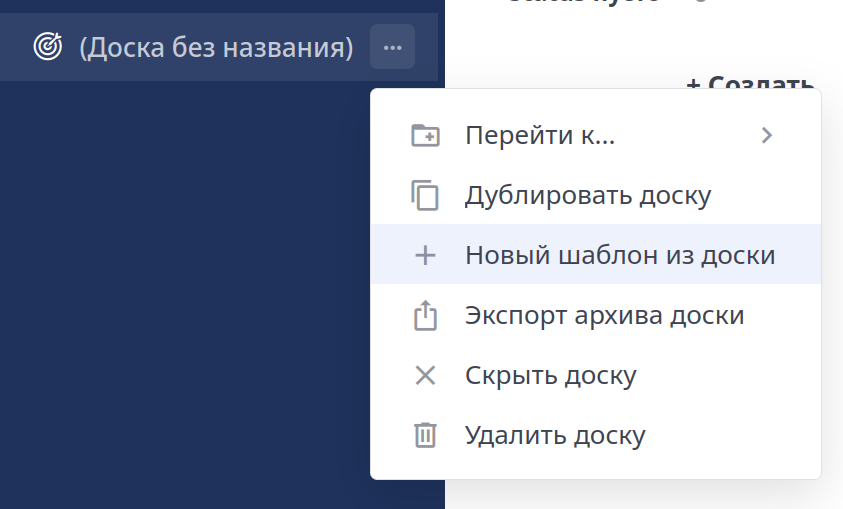
Отредактировать или удалить шаблон можно из меню создания доски и выбора шаблона перед этим.